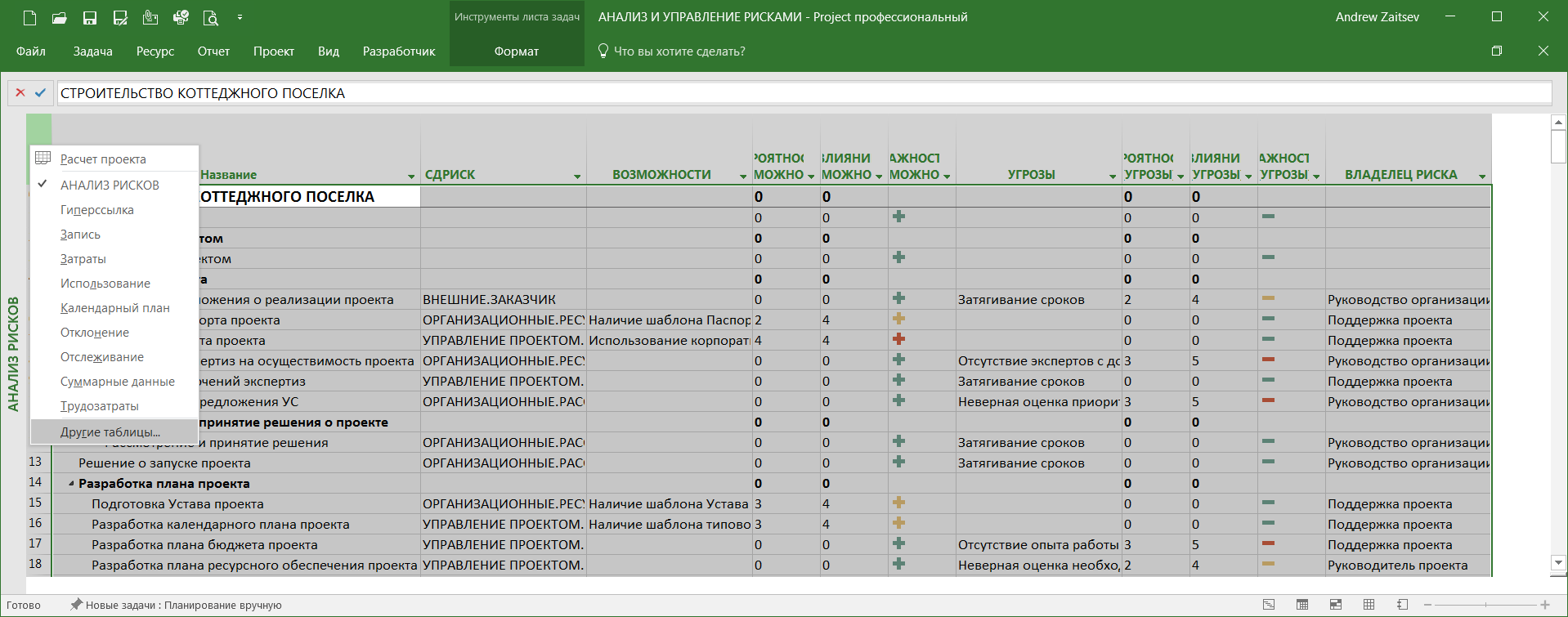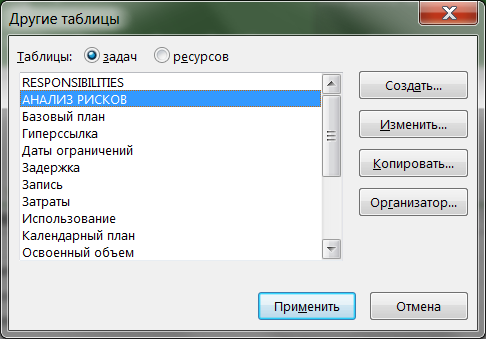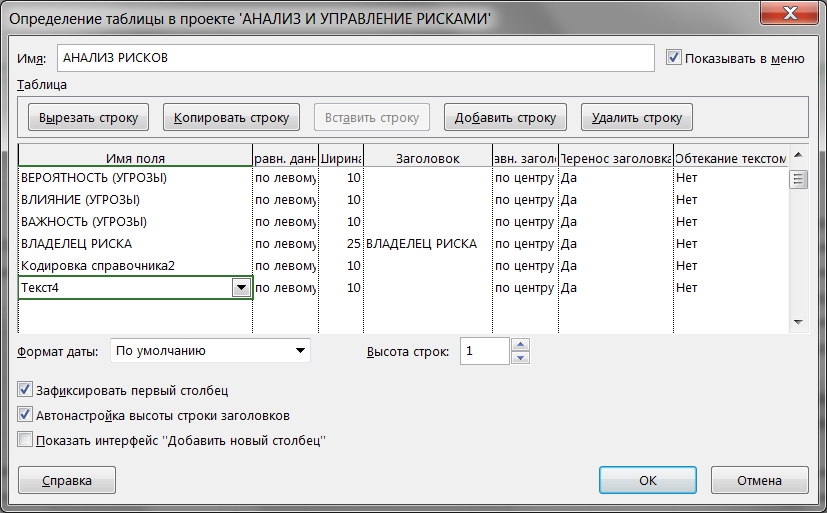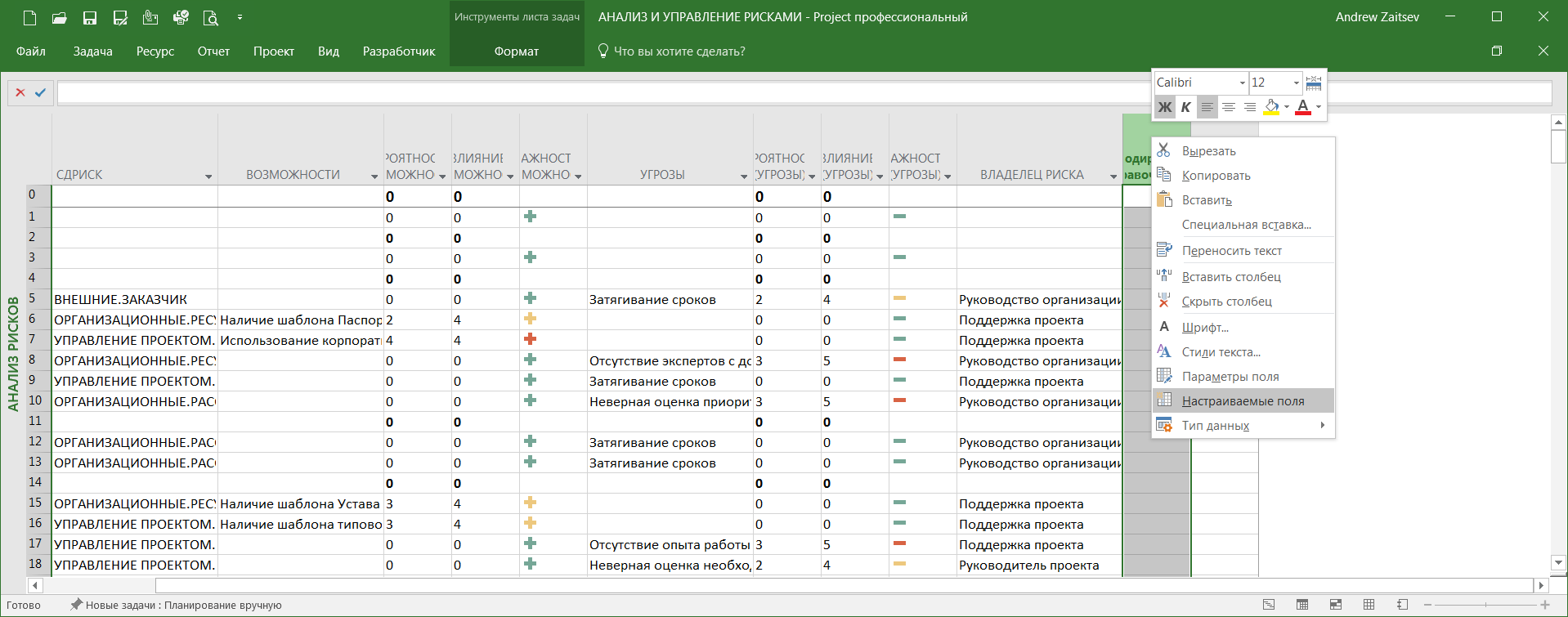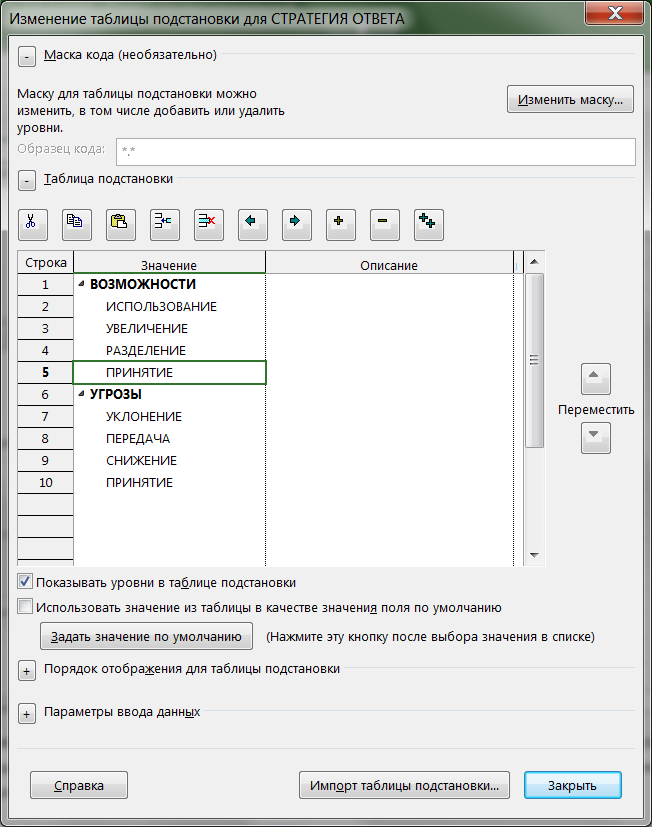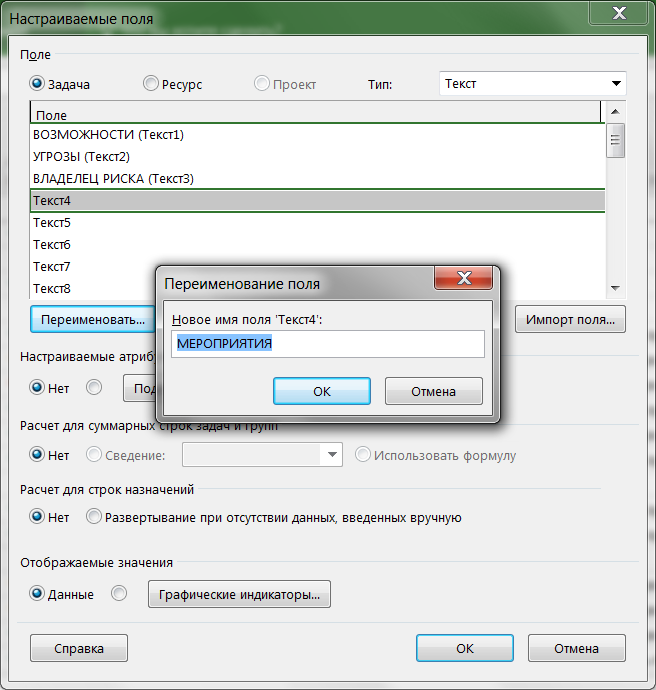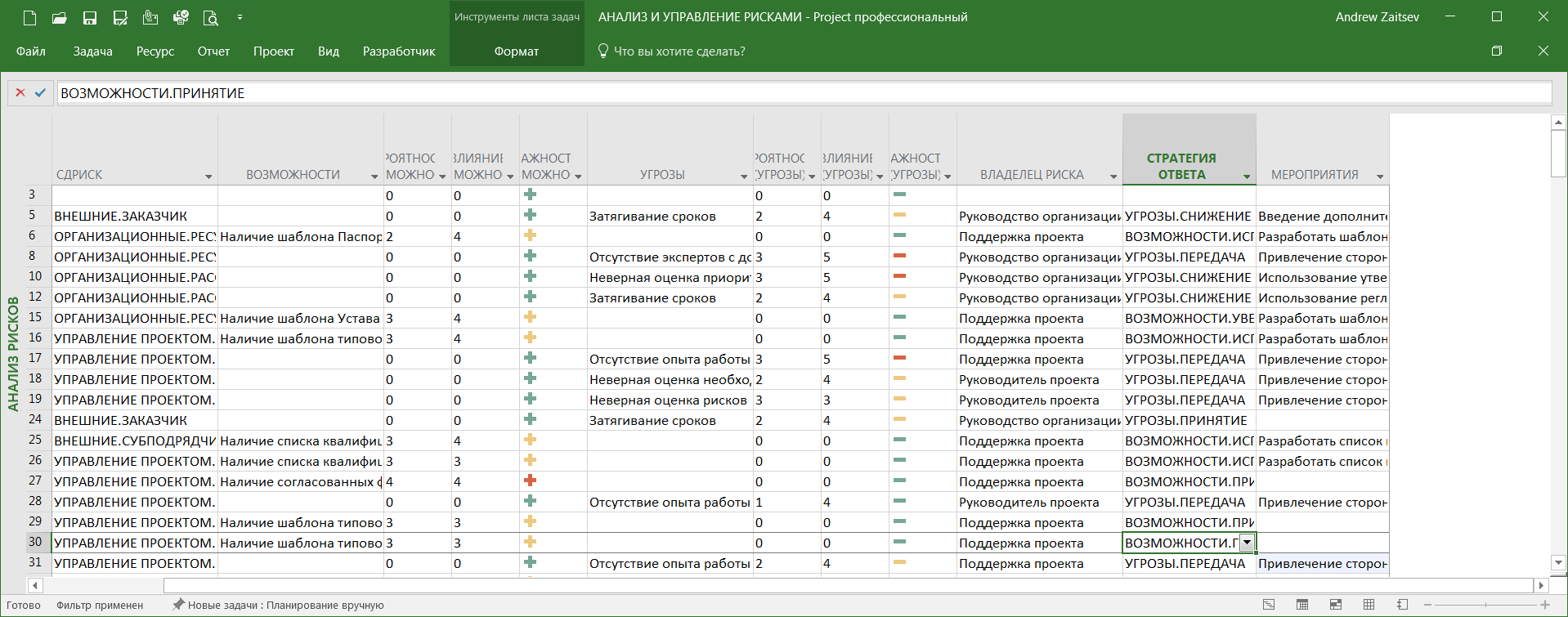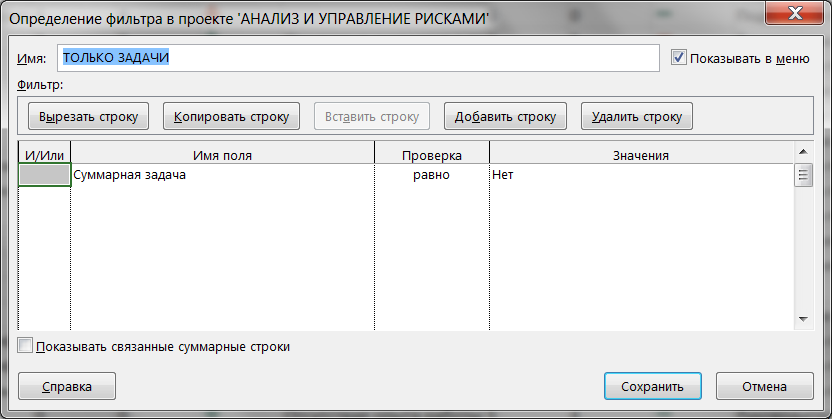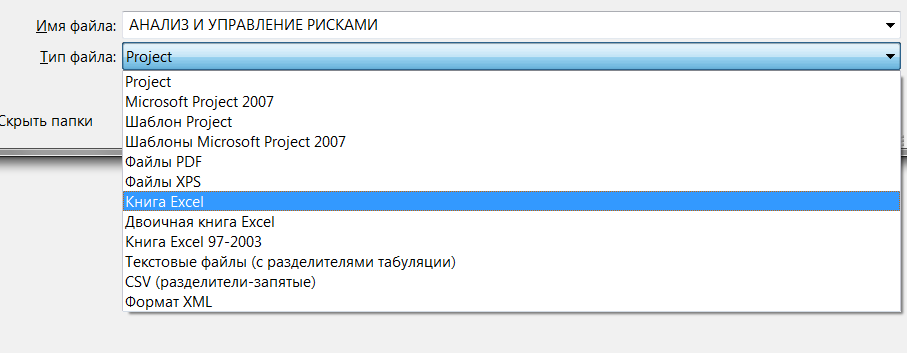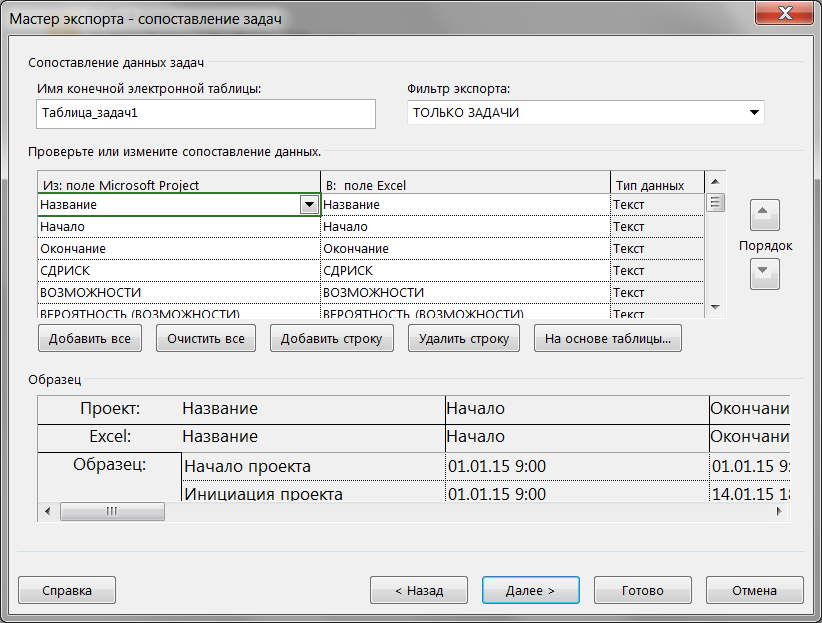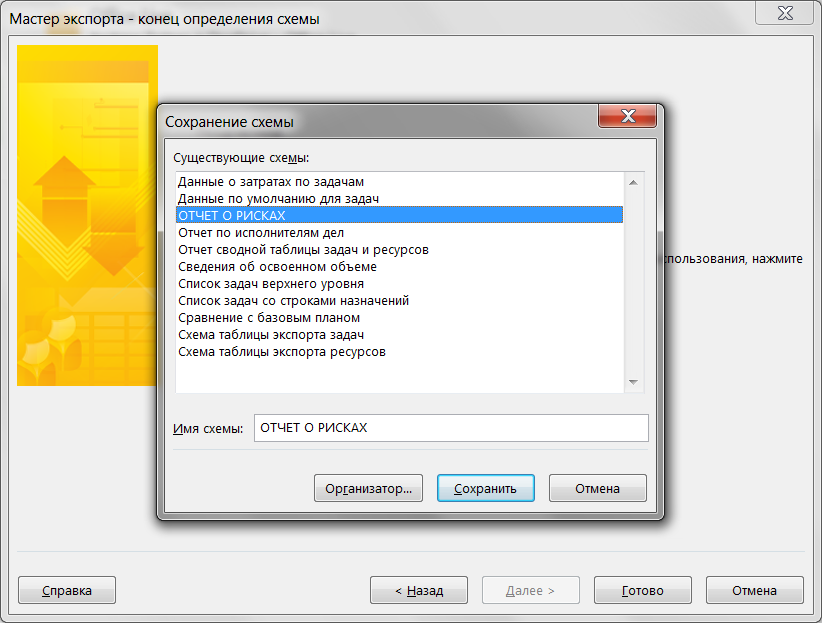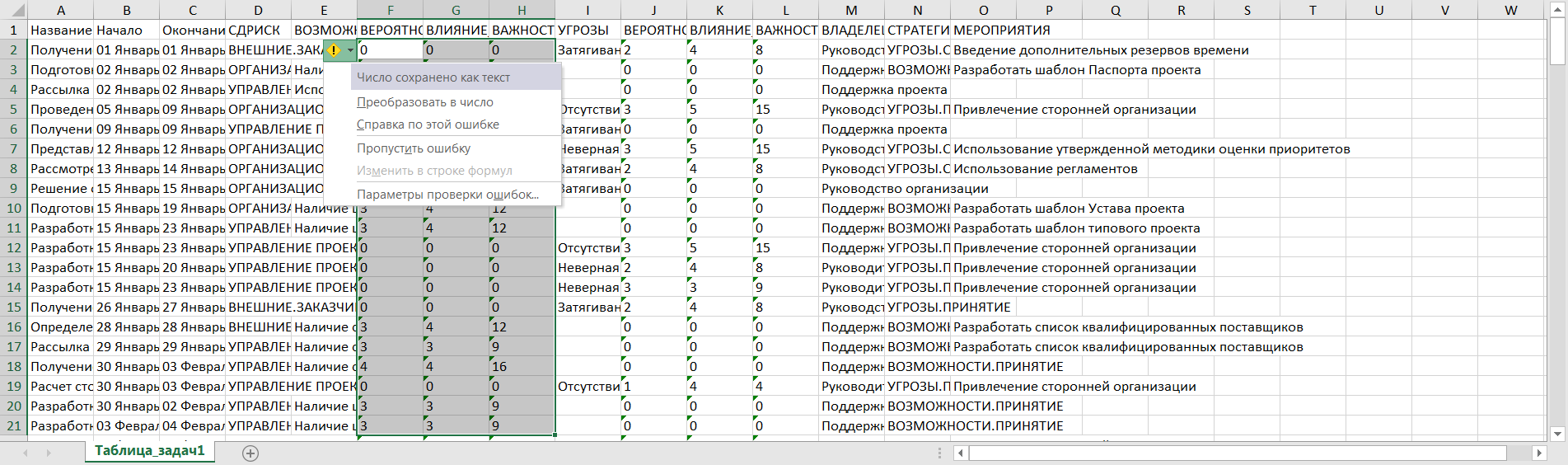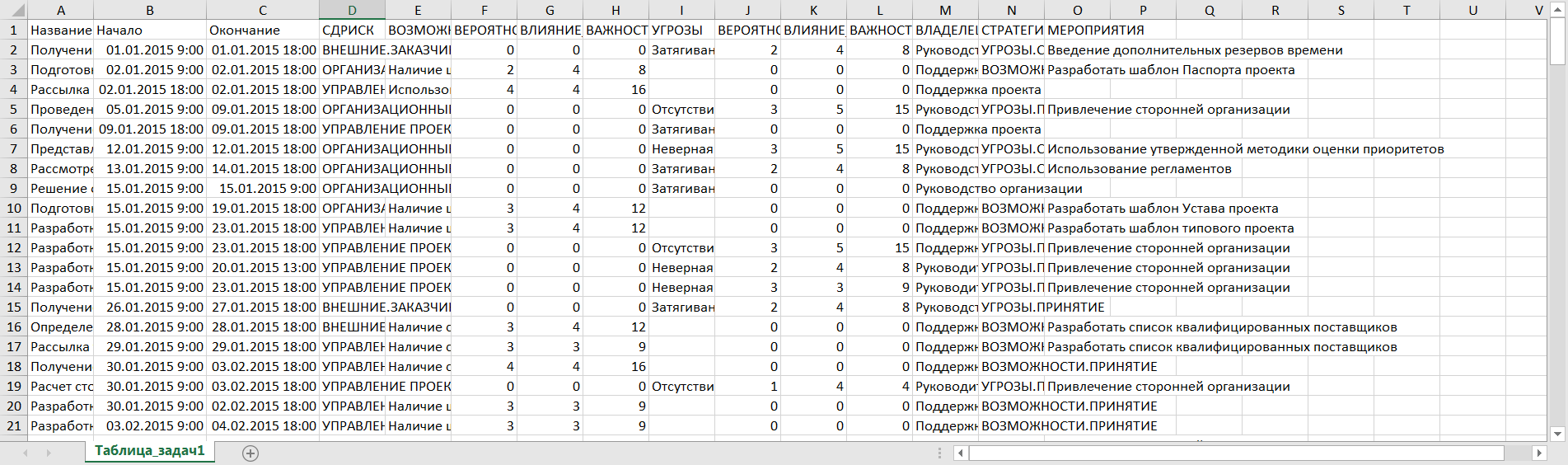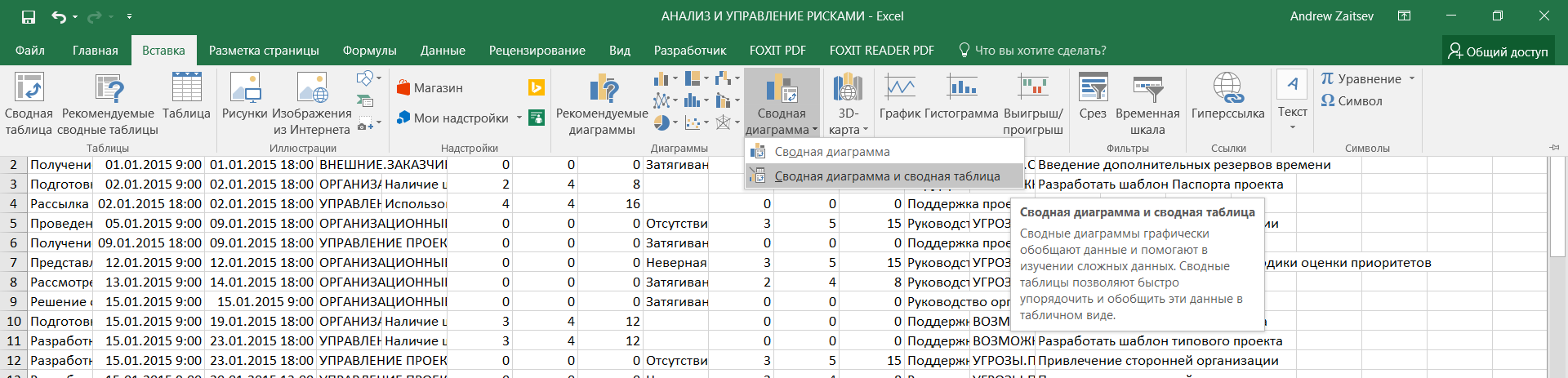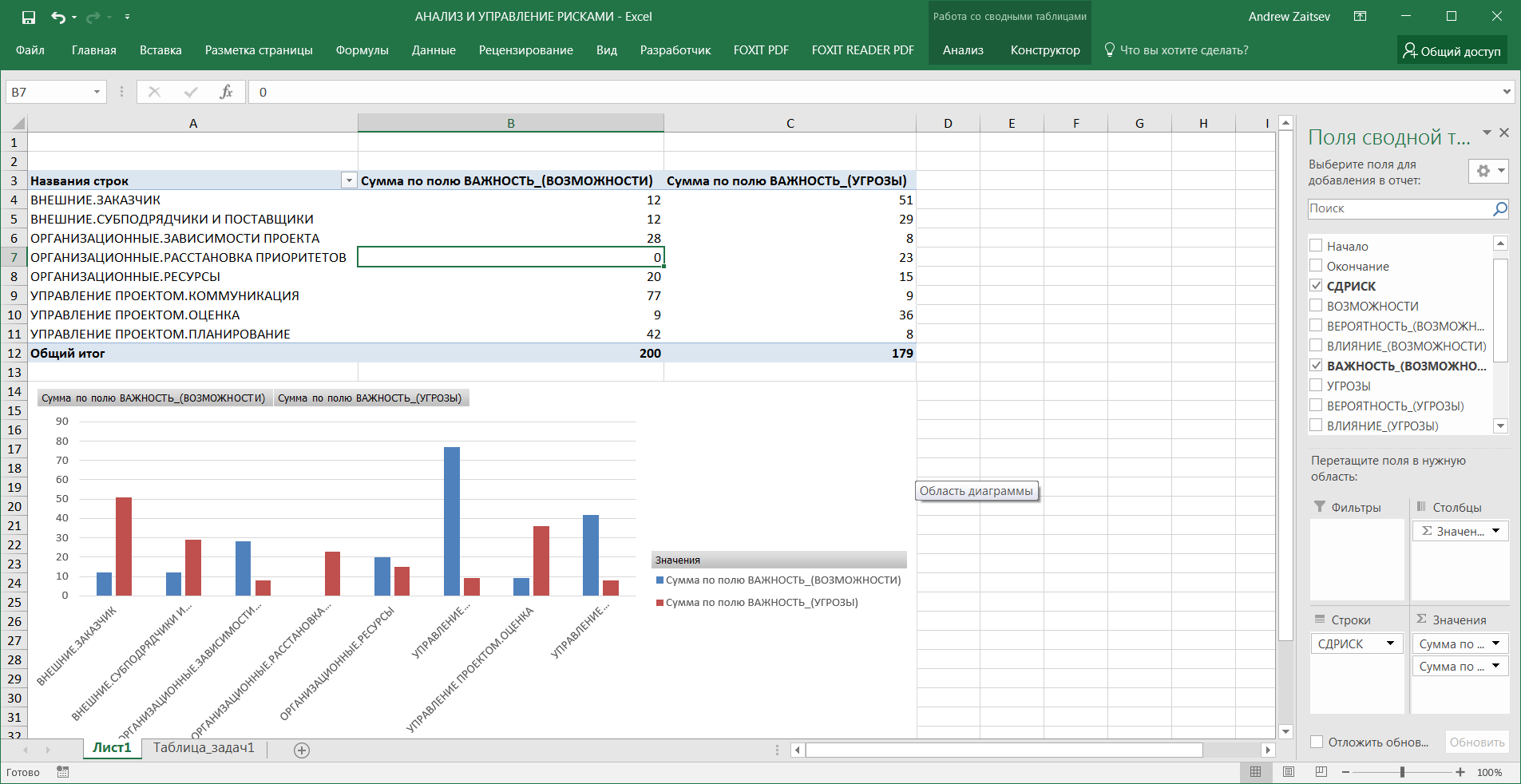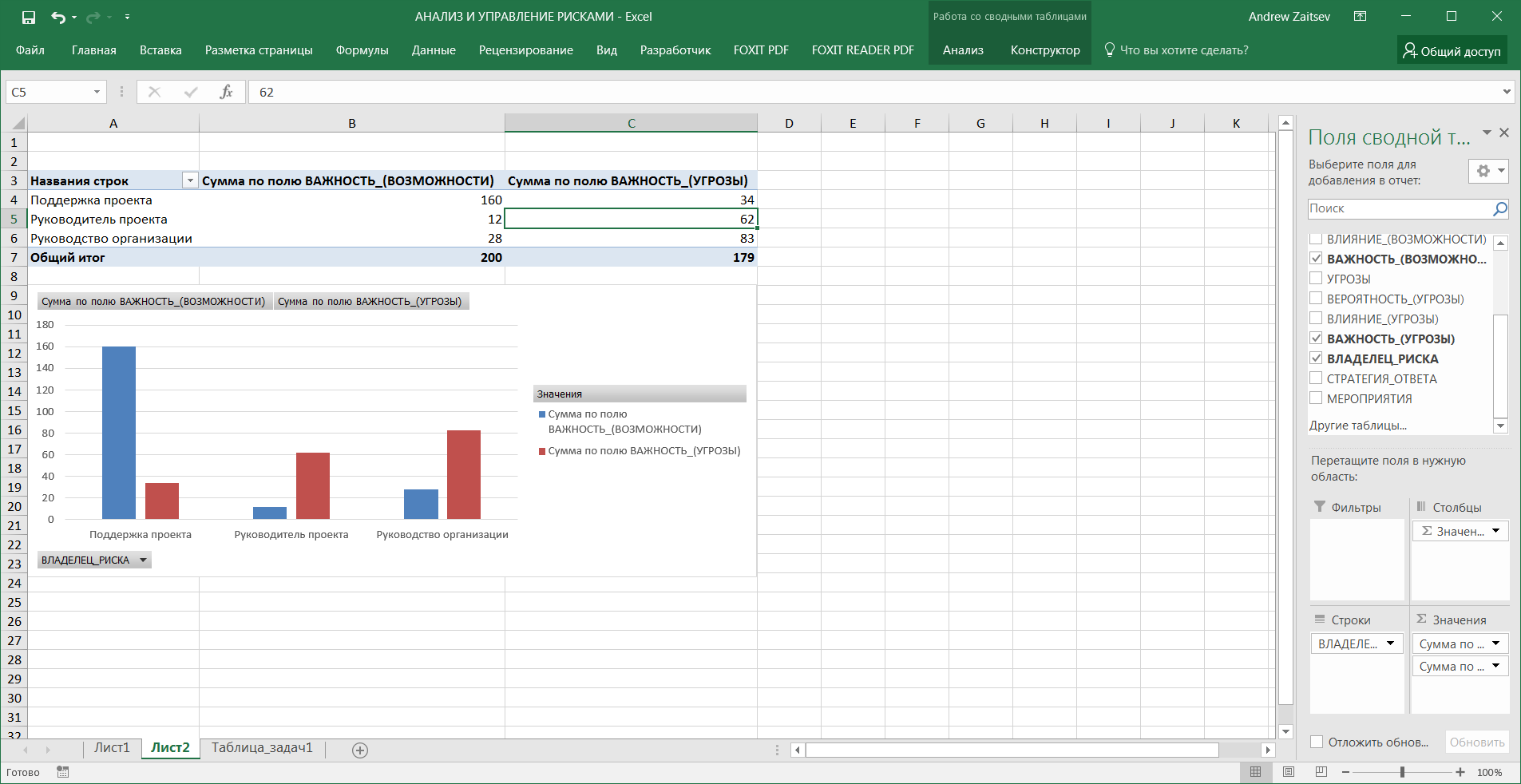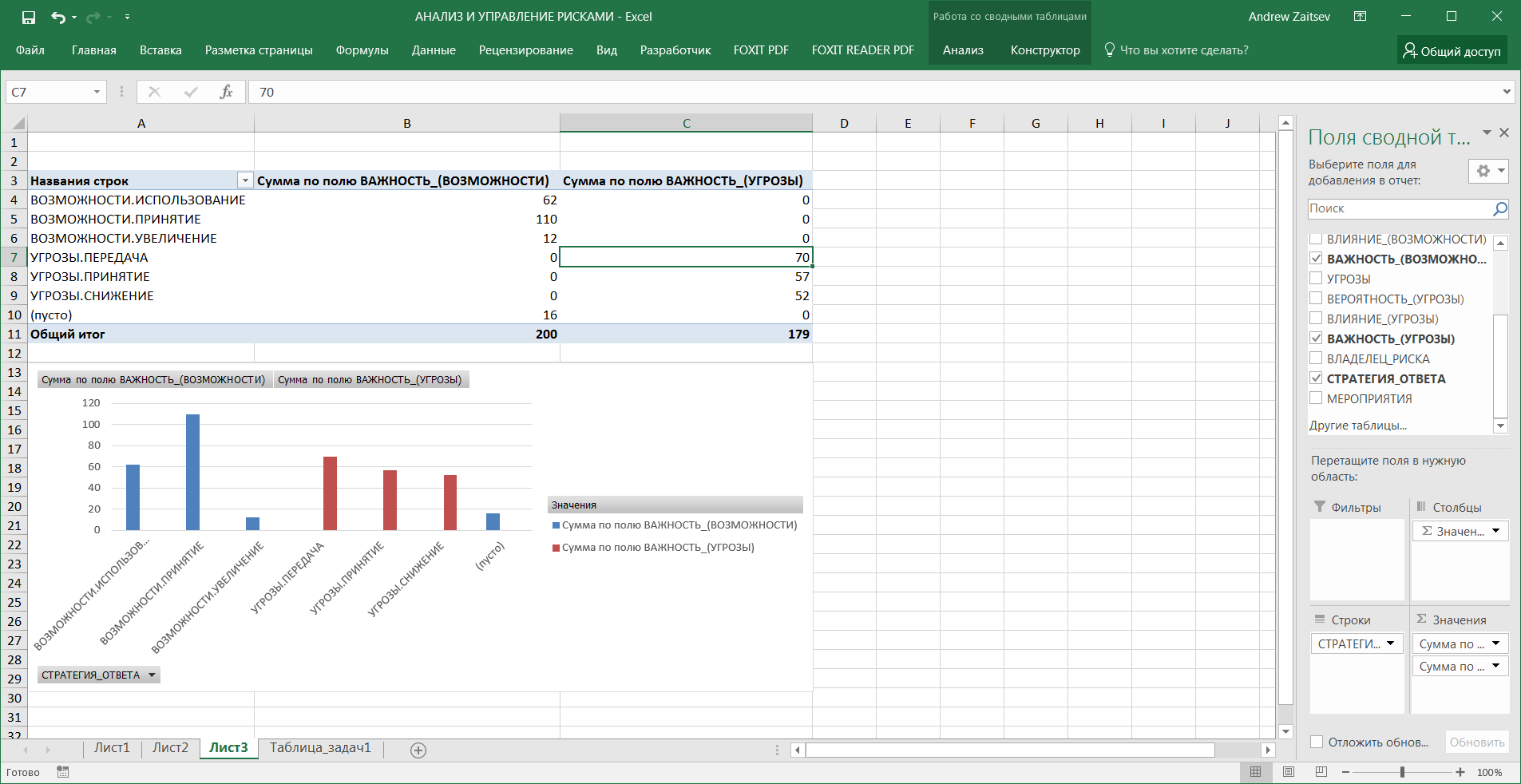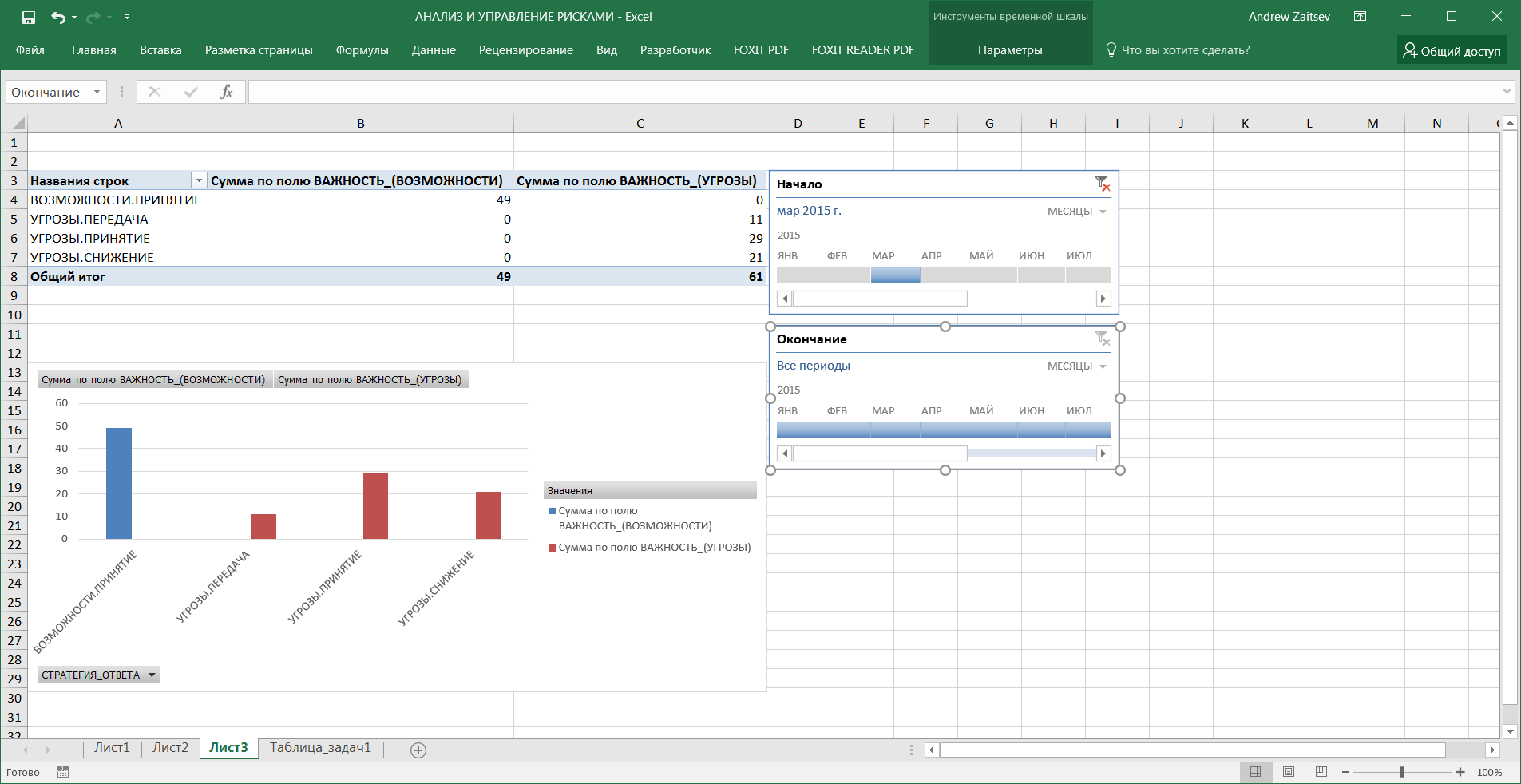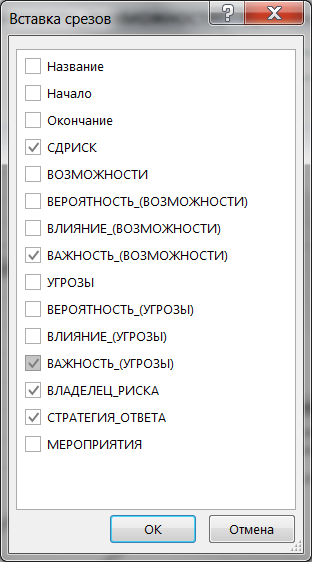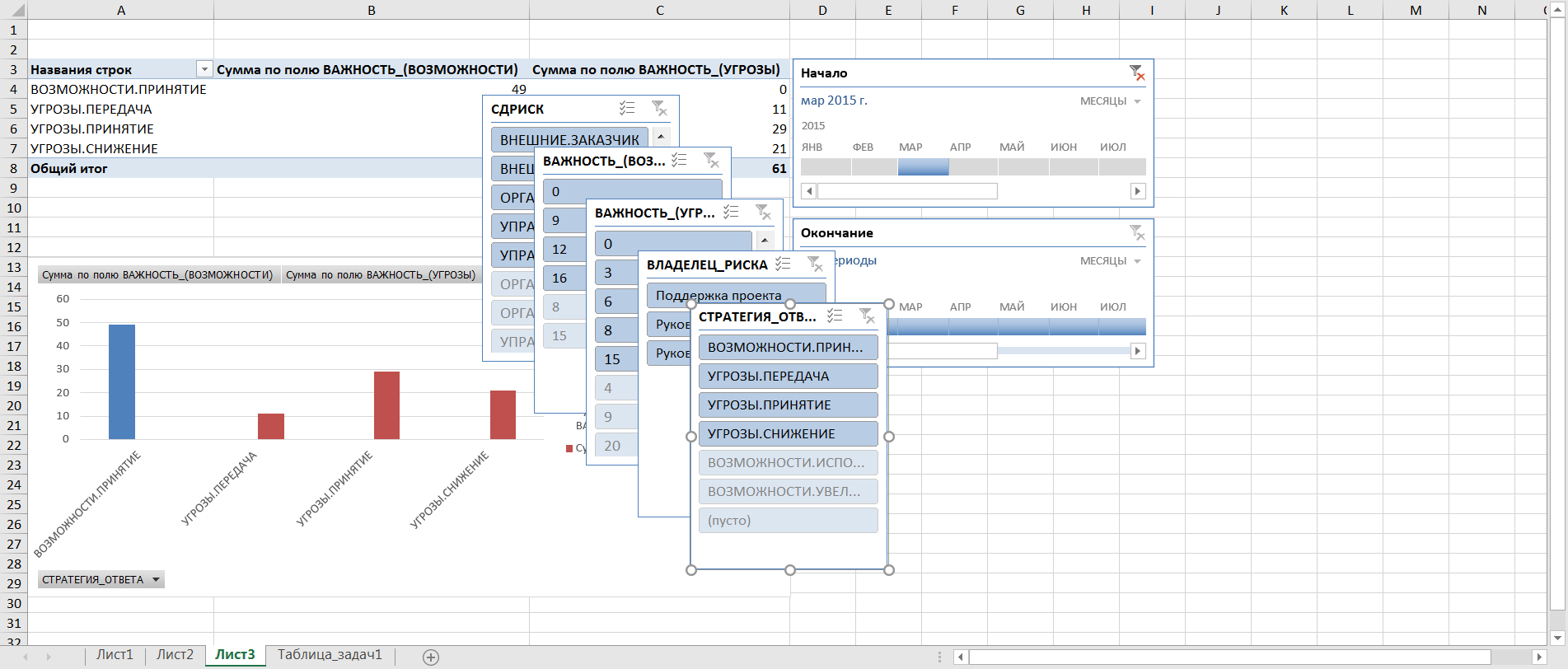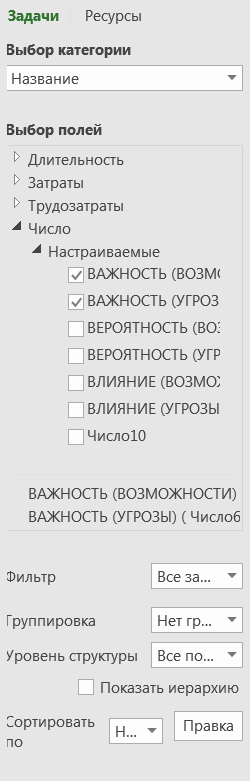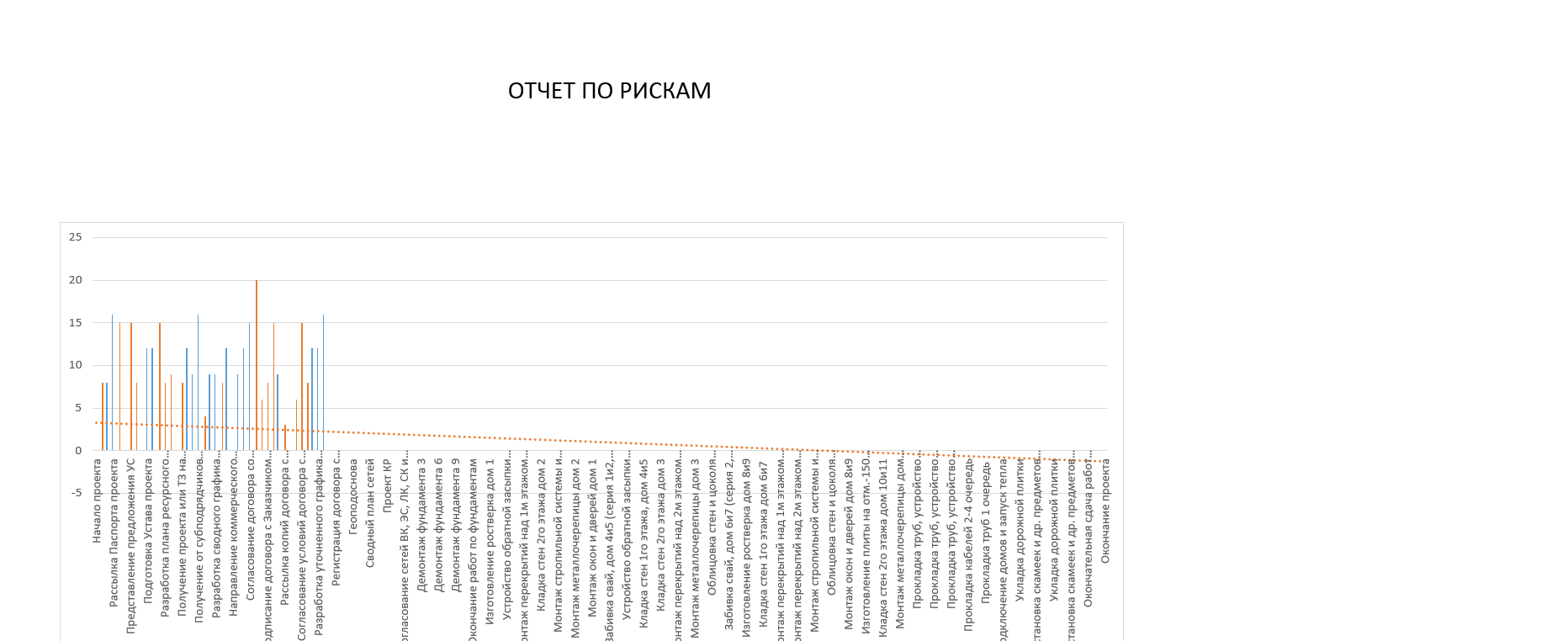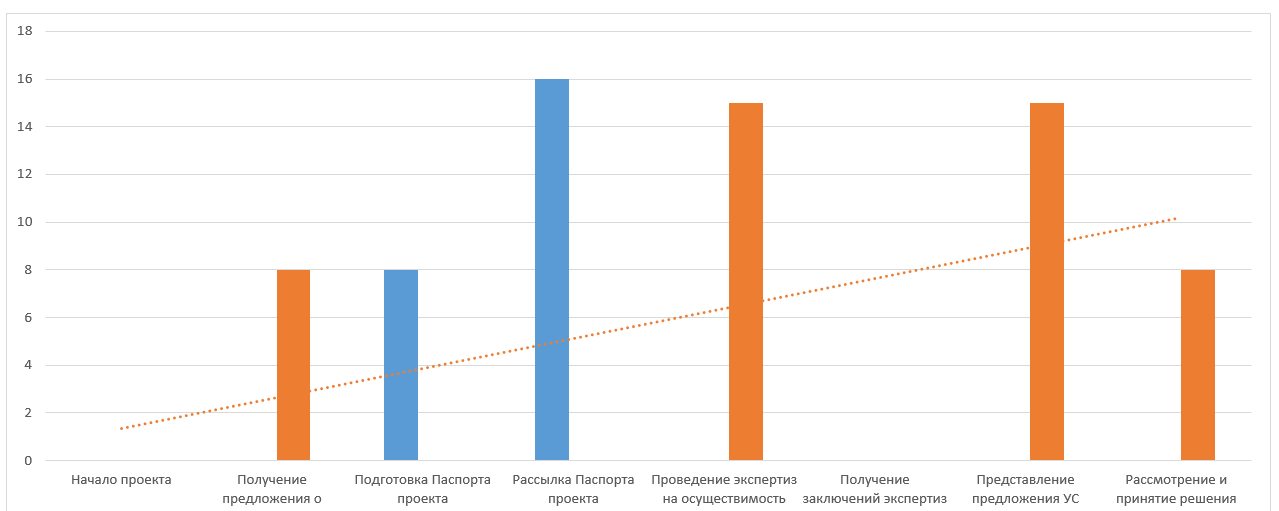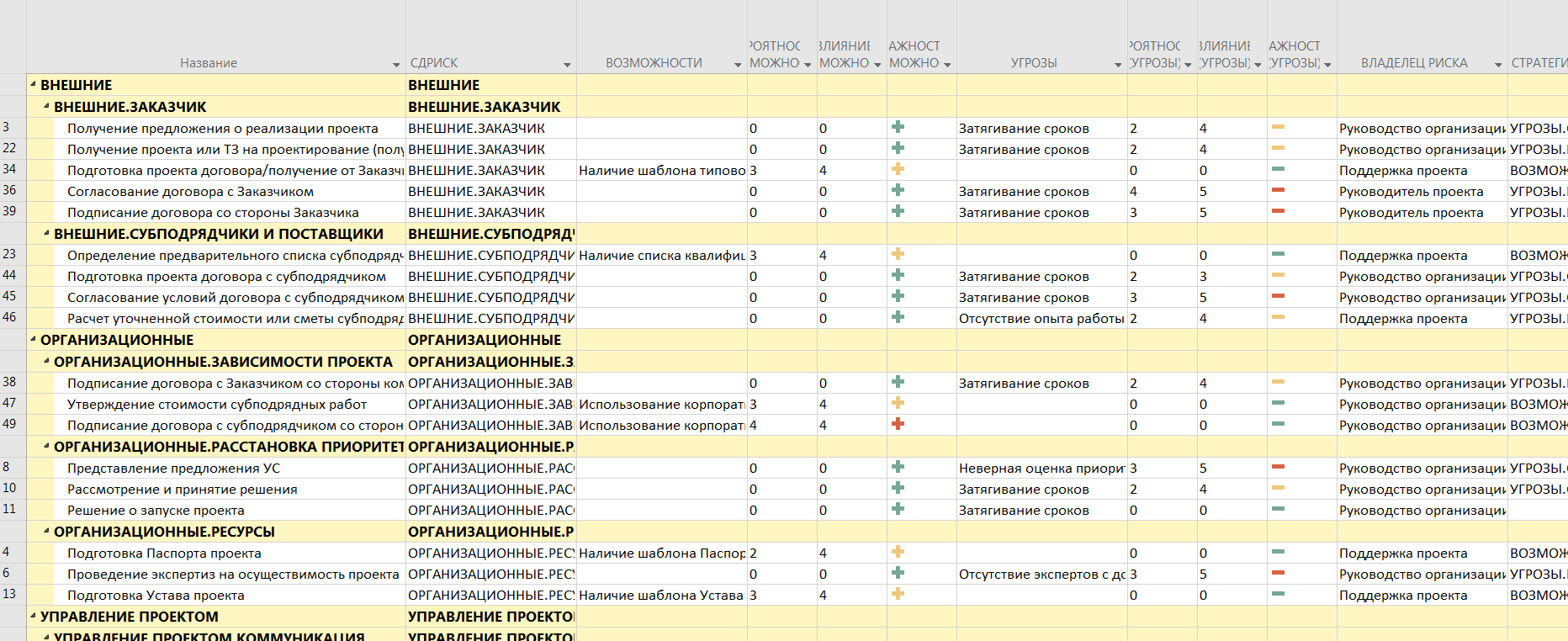Управление рисками в Project 2016. Часть 4: Планирование ответов на риски
Автор статьи - Андрей Зайцев, Советник по управлению проектами, обладатель сертификатов MCSE, MCPS, MCSA, MCSAM, MCNPS; действительный член PMI, PRMIA, IIL, ICPM.
В этой части мы рассмотрим планирование ответов на риски, как позитивные, так и негативные.
В стандарте PMBOK5 идентифицированы следующие стратегии реагирования на негативные риски:
- Уклонение . При использовании этой стратегии вы должны полностью или частично исключить условия, которые вызывают эту угрозу. Например, вы можете исключить из состава работ те, которые вызывают высокий уровень угрозы.
- Передача . В этой стратегии вы переносите ответственность за риск, его управление и последствия на третью сторону. Например, в строительстве вы можете перенести ответственность за согласование проектной документации на разработчика этой документации.
- Снижение . При использовании этой стратегии вы должны снизить уровень риска за счет использования дополнительных резервов как по времени, так и по бюджету или резервирование технических решений, например, вы вводите резервную систему электроснабжения.
- Принятие . В этой стратегии вы идентифицируете риск, но решаете не выполнять каких-либо действий по его управлению. Эта стратегия может быть оправдана в ряде случаев, например, использование других стратегий не даст результатов или уровень риска в задаче очень незначительный, поэтому планирование и выполнение мероприятий, направленных на снижение риска, может более дорогим, чем сами последствия этого риска.
Для позитивных рисков могут быть использованы следующие стратегии:
- Использование . В этой стратегии вы максимально используете благоприятные возможности, например, с целью сокращения времени проекта, вы привлекаете наиболее эффективный персонал.
- Увеличение . Эта стратегия предполагает повышения вероятности возникновения благоприятной возможности, например, выделение дополнительных ресурсов с целью более раннего завершения задачи в проекте.
- Разделение . При использовании этой стратегии вы передаете часть или всю ответственность за благоприятную возможность третьей стороне, например, создание совместной организации, которая лучше всего подходит для реализации благоприятной возможности.
- Принятие . В этой стратегии вы пользуетесь благоприятной возможностью в случае ее наступления, но без активного управления этим типом возможностей.
Кроме идентификации стратегии управления рисками нам будет необходимо текстовое поле, в котором будут описаны конкретные мероприятия по управлению риском.
Все эти дополнения мы сделаем в нашей таблице АНАЛИЗ РИСКОВ.
1. Откройте диалоговое окно Другие таблицы .
2. В открывшемся диалоговом окне Другие таблицы нажмите кнопку Изменить .
3. В диалоговом окне Определение таблицы в проекте … перейдите к самой последней строки и добавьте два поля: Кодировка справочника2 и Текст4. Эти поля пока свободны и можем добавить в нее необходимую информацию.
4. Нажмите кнопку ОК для закрытия этого диалогового окна и нажмите кнопку Применить для возврата к этой таблице . Вы видите, что у нас появилось два дополнительных поля, которые пока не содержат никакой информации. Кроме этого, заголовки полей носят безликий характер – Кодировка справочника2 и Текст4. Для настройки этих полей сделайте правый щелчок на заголовке поля Кодировка справочника2 и выберите команду Настраиваемые поля .
5. В открывшемся окне Настраиваемые поля выберите поле Кодировка справочника2 и нажмите кнопку Переименовать . Введите название СТРАТЕГИЯ ОТВЕТА. Затем нажмите кнопку Подстановка и в открывшемся окне введите следующие данные. При вводе данных не забудьте добавить второй уровень в Маске кода . После ввода данных нажмите кнопку Закрыть .
6. В диалоговом окне Настраиваемые поля перейдите к полю Текст4 нажмите кнопку Переименовать и введите название МЕРОПРИЯТИЯ. В этом поле у нас будет храниться краткое описание мероприятий по управлению рисками.
7. Дважды нажмите кнопку ОК для того, чтобы завершить анализ рисков. В нашей таблице выберите стратегию ответа на риски (возможности и угрозы) и сделайте краткое описание мероприятий по управлению этими рисками.
В следующей части мы будем формировать отчеты и выполнять анализ наших рисков в проекте, поэтому, чтобы получить качественные отчеты вы должны потратить время на анализ рисков в вашем проекте. Обратите внимание, что для тех рисков, для которых выбрана стратегия ПРИНЯТИЕ я не описываю мероприятия по их управлению. Это позволит сократить вашу работу по анализу рисков.
8. Для формирования отчетов мы можем использовать несколько форматов. Прежде всего, непосредственно наши представления, например, Диаграмма Ганта или таблицы, например, АНАЛИЗ РИСКОВ. Кроме этого, вы можете сформировать отчет в Microsoft Project. И последний инструмент с которого, мы, пожалуй, начнем – Microsoft Excel. Почему? Прежде всего потому, что Microsoft Excel располагает таким мощным инструментом по агрегации данных, как сводные таблицы. Кроме этого, вы легко можете визуализировать эти данные с помощью сводных диаграмм, а такие инструменты как срезы и временные шкалы позволят вам сосредоточится именно на тех данных, которые вам необходимы. Для того, чтобы сделать анализ и подготовить отчеты по управлению рисками, мы должны передать их в формат Microsoft Excel. Но здесь есть ряд нюансов, которые мы должны учесть. Прежде всего, вы должны четко понимать, какие данные вы передаете в Microsoft Excel. Для того, чтобы не передавать в Microsoft Excel лишние данные я создал фильтр, который будет исключать суммарные задачи.
9. Следующее условие – запишите названия полей, которые вы хотите передать в Microsoft Excel. В нашем случае я буду выбирать все поля, которые используются в нашей таблице АНАЛИЗ РИСКОВ, дополнительно я буду использовать поля Начало и Окончание. Получается следующий список полей: Название, Начало, Окончание, СДРИСК, ВОЗМОЖНОСТИ, ВЕРОЯТНОСТЬ (ВОЗМОЖНОСТИ), ВЛИЯНИЕ (ВОЗМОЖНОСТИ), ВАЖНОСТЬ (ВОЗМОЖНОСТИ), УГРОЗЫ, ВЕРОЯТНОСТЬ (УГРОЗЫ), ВЛИЯНИЕ (УГРОЗЫ), ВАЖНОСТЬ (УГРОЗЫ), ВЛАДЕЛЕЦ РИСКА, СТРАТЕГИЯ ОТВЕТА и МЕРОПРИЯТИЯ.
10. После этого выполните следующие команды: Файл – Сохранить как . Выберите расположение файла, а в качестве типа файла выберите Книга Excel и нажмите кнопку Сохранить .
11. После этого запускается Мастер экспорта . В первом шаге нажмите Далее , на втором шаге по умолчанию используется параметр Выбранные данные , не меняйте его и нажмите Далее . На следующем шаге оставьте параметр Создать новую схему и снова нажмите Далее . На этом шаге укажите в качестве типа данных для экспорта – Задачи и оставьте включенным параметр Включать заголовки при экспорте и снова нажмите далее. Перед вами открывается диалоговое окно Мастер экспорта – сопоставление задач . Прежде всего включите фильтр ТОЛЬКО ЗАДАЧИ, а затем последовательно в поле Из: поле Microsoft Project укажите все необходимые поля.
12. Нажмите кнопку Далее . На этом шаге вы можете сохранить схему для последующего использования.
13. Нажмите кнопку Сохранить, а потом кнопку Готово . Все, теперь все ваши данные сохранены в формате Microsoft Excel. Откройте вашу книгу Microsoft Excel.
14. Обратите внимание, что некоторые ваши данные экспортированы как текст, что исправить это, просто выделите нужные данные и с помощью смарт-тега выполните команду Преобразовать в число . Обязательно проверьте поля Начало и Окончание, чтобы они были отформатированы как дата. Если это не так, то самый простой, но и самый утомительный способ исправить – просто войти в режим редактирования ячейки и нажать Enter.
15. Наши данные подготовлены для последующего анализа. Выполните команды Вставка – Сводная диаграмма – Сводная диаграмма и сводная таблица.
16. При создании сводных таблиц обычно нет необходимости изменять диапазон, но при желании вы можете это сделать и для удобства я помещаю отчет на новом листе.
17. В первом отчете я хочу проанализировать в каких категориях у меня самое большое количество возможностей и угроз. Как вы видите самое большое количество рисков – это внешние угрозы (заказчик, подрядчики и так далее), а самый уровень возможностей – это управление проектом, тем не менее, там возникают и угрозы, связанные с оценками.
18. В этом отчете я хочу проанализировать, а каким образом распределились возможности и угрозы по владельцам рисков.
19. В этом отчете я выполняют анализ, какие стратегии ответов на риски используются чаще всего. Согласитесь, что этот отчет было бы верным дополнить оценкой эффективности выбранных стратегий, но у нас нет этих данных, тем не менее, вы можете сделать это самостоятельно для вашего проекта.
20. И последняя возможность, которую вы можете эффективно использовать в ваших сводных таблицах – это срезы и временные шкалы. Прежде всего попробуем использовать временную шкалу. Выполните команды Вставка – Временная шкала . У нас есть два поля времени – это Начало и Окончание, вы можете использовать и то и другое поле. Выделяя тот, или иной период вы будете получать информацию о том, как распределяются ваши риски.
21. Теперь я вставлю срезы. Как вы видите, вы можете использовать любое поле, которое, по сути, работает как интерактивный фильтр.
22. Эти срезы вы можете активно использовать для анализа и получения более детальной информации о рисках.
23. Для того, чтобы создать отчет по рискам в Microsoft Project выполните следующие команды: Отчет – Создать отчет – Диаграмма . Укажите название отчета, например, ОТЧЕТ ПО РИСКАМ. Далее выберите категорию Название, кроме это, добавьте настраиваемое число ВАЖНОСТЬ (ВОЗМОЖНОСТИ) и ВАЖНОСТЬ (УГРОЗЫ). Фильтр укажите – Все задачи, Группировка – нет группировки, Уровень структуры – Все подзадачи , отключите параметр Показывать иерархию .
24. Раскройте список Сортировать по и выберите Настраиваемая сортировка , затем нажмите Правка и в диалоговом окне Сортировка выберите Ид . и укажите По возрастанию . Нажмите кнопку Сортировать . У вас должен получиться примерно такой отчет.
25. Дополнительно, если вы щелкните по диаграмме в правой части, у вас появятся дополнительные команды значок + (плюс), кисть и фильтр. Вы можете активно ими пользоваться, например, для добавления элементов диаграммы, изменения стиля и цвета, а также использования фильтров. В этом отчете я использовал фильтр только нескольких задач.
26. Отчет получился более лаконичным, но и более понятным.
27. И последнее. Активно пользуйтесь вашими представлениями и таблицами. На примере ниже показана наша таблица АНАЛИЗ РИСКОВ, к которой применена группировка СДРИСК.
Конечно же, мы не смогли рассмотреть все аспекты управления рисками при управлении проектами, но надеюсь с помощью этой серии статей вы сможете эффективно управлять как вашим возможностями, так и угрозами. В настоящее время проекты становятся все более сложными, требуют участия самых разных групп исполнителей, и руководитель проекта не может знать всех нюансов выполнения различных задач в проекте. Поэтому возложить анализ рисков только на одного человека, например, руководителя проекта, будет по меньшей мере – безрассудно. В следующей части мы рассмотрим, как организовать совместную работу по анализу рисков в Project Online.
Прочитать первую часть - Введение и идентификация рисков.
Прочитать вторую часть - Классификация рисков
Прочитать третью часть - Качественный анализ рисков